
ThrottleStop筆電CPU變慢恢復速度與超頻教學懶人包 神秘的BD PROCHOT 0.8 GHz 0.78 GHz 0.79 GHz時脈? 為什麼我的處理器停在0.8GHz執行? 低速頻率? 電源選項無解的救星! Techpowerup ThrottleStop[真.教學]
家人有一台筆電 CPU 變慢了,Windows 10 出現嚴重 lag。它的運作速度極度遲緩,有些動作要數秒到 10 秒不等才出現反應,完全沒辦法讓人忍受!
幸好,在送修前此問題被解決了!
這篇提供一個實際驗證過且有效的方法。
為方便各位讀者檢索閱讀,本文將分成多個部份說明 (現在支援文章內跳躍,請點擊目錄小標直接切換段落/Part):
[目錄,請點擊跳頁]
#1 奇怪的 800MHz (0.8 GHz) 低頻率現象
一件異常的事在一部 Asus K55VD 筆電上發生! 原本可跑 1.70 GHz 的 i7-2637M CPU,竟然一直困在 0.8 GHz。
由於性能只剩下原來的 47% (0.8 GHz/1.70 GHz),大家搶資源的結果,就是負載持續處在最高檔! (如下圖所示,用好用滿 0.8 GHz)
當電腦變慢時,用戶第一個可以檢查的,為 Windows 工作管理員。
用滑鼠右鍵點一下螢幕最底下工作列,即可叫出選單並執行工作管理員 (K)。
所有 Windows 的軟硬體程式都必須仰賴 CPU 處理。一顆性能越高的 CPU,能迅速地將事情執行完畢。用戶看到的將是一部順暢的電腦。
反之,則完全不會想用它。

這一台筆電的 CPU 是 Intel Core i7-2637M,出廠預設基礎運作頻率為 1.70 GHz。
此 CPU 屬於 Sandy Bridge 微架構 (第二代),內建 GPU 為 HD Graphics 3000。採用 Ultra-low power 超低功耗設計,熱設計功耗 TDP 為 17W (Thermal Design Power)。
有一個重點,i7-2637M 其實屬於可超頻CPU,最高可達 2.8 GHz!
異常的現象就是該 CPU 當時只能運作在 0.8 GHz,離規格甚遠。
此 Windows 顯示頻率為動態取樣,所以可能出現接近的值,如 0.78 GHz 或 0.79 GHz,都屬於同樣的症狀。

我在 Microsoft 網站找不到答案,Intel 有提供一些如何修復的說明。
為什麼我的 Intel® Core™處理器以 0.8 GHz 執行? (已驗證)
此條目針對 第 6 代 Intel Core i7 處理器 & i3-8100 處理器,亦可能適用於所有的 Intel Core™處理器。
可嘗試修復步驟:
(1)確認 BIOS 是最新版本。
(2)參考主機板/BIOS 製造商,瞭解如何在 BIOS 中啟用 TURBO。
(3)請確認您的作業系統、驅動程式和應用程式都是最新的。
(4)請確認您的處理器散熱解決方案適合 Turbo 操作。
這些都是可能解法與好建議! 然而,並沒有在這一台筆電上發現什麼可疑之處。
Windows 電源選項的設定,也可能讓 CPU 處於低頻率。

一個可能原因是電源計劃跑掉了,不過沒在這台機器看到該狀況。

插電使用時應該是 100% 頻率,可是實際上就只有 0.8 GHz (43%)。
(欲知詳情,請點擊參考這一篇: 你不知道的電源選項 - 筆電突然變很慢,趕快檢查這裡!)
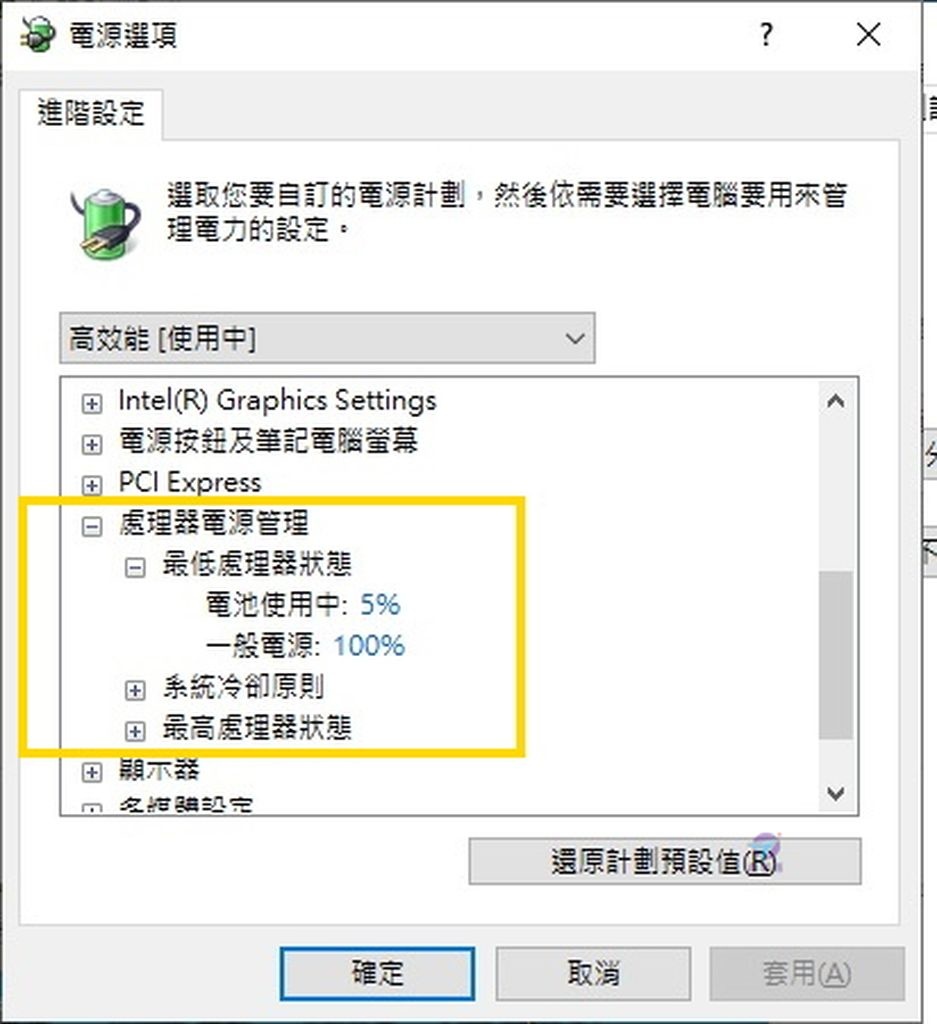
硬體部分,第一個會被懷疑之處為 CPU 風扇。
然而它沒有故障。底部可以聽到 CPU 風扇運轉,而且出風口有吹出熱氣。
網友分享一種經驗,嘗試把全部外接裝置 & 電源都拔除,暫時只用電池開機一次。復原後,再把東西都插回去。
據說因為內部訊號異常,導致主機板判讀錯誤而讓 CPU 降頻。不過這招,對這台筆電無效。
接下來可以做的,為系統復原、重灌 Windows,以及送修。

#2 透過 ThrottleStop 解除封印
幸好有 Techpowerup ThrottleStop 這個程式,可以幫忙解除這個狀況!
請直接點擊以下網址,直達下載頁面:
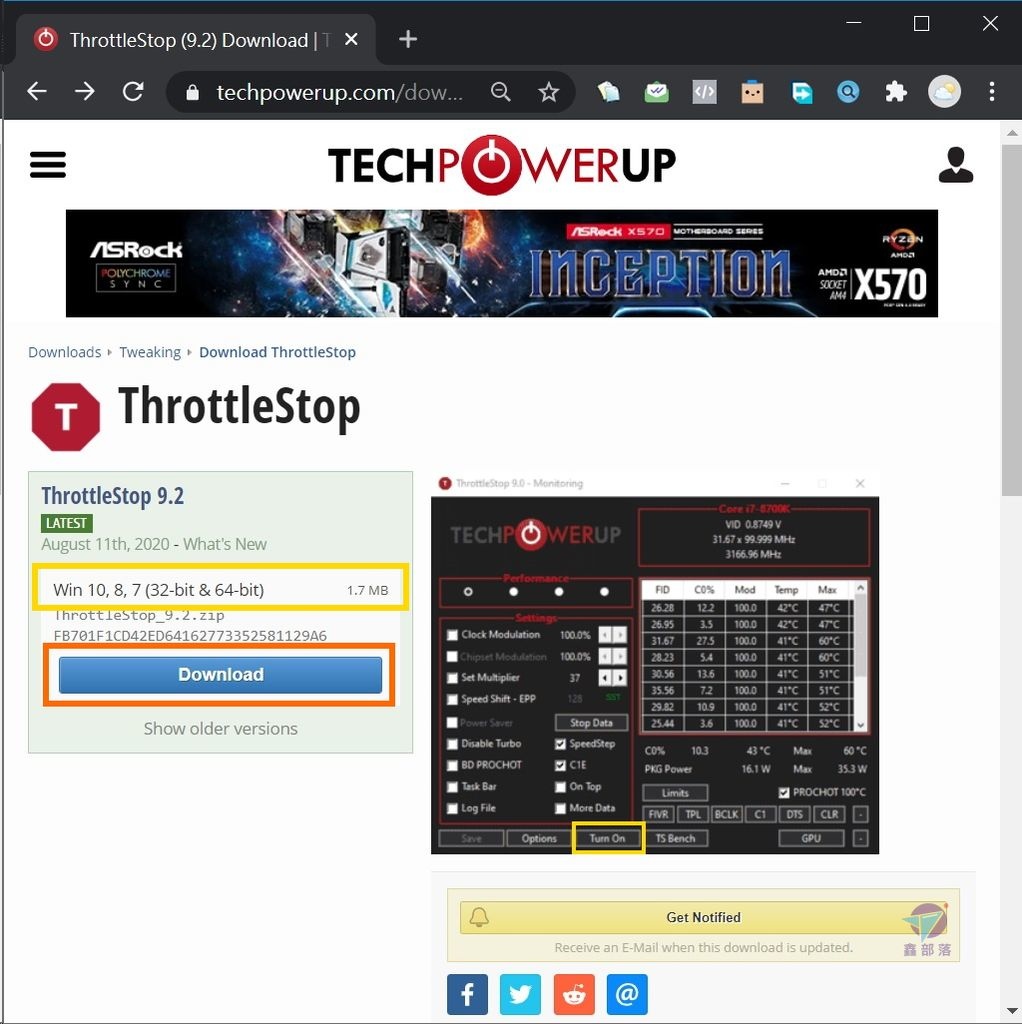
目前最新版為 ThrottleStop V9.2。
它屬於綠色可攜軟體,解壓縮後需要自行把捷徑拉到桌面上,才方便使用。
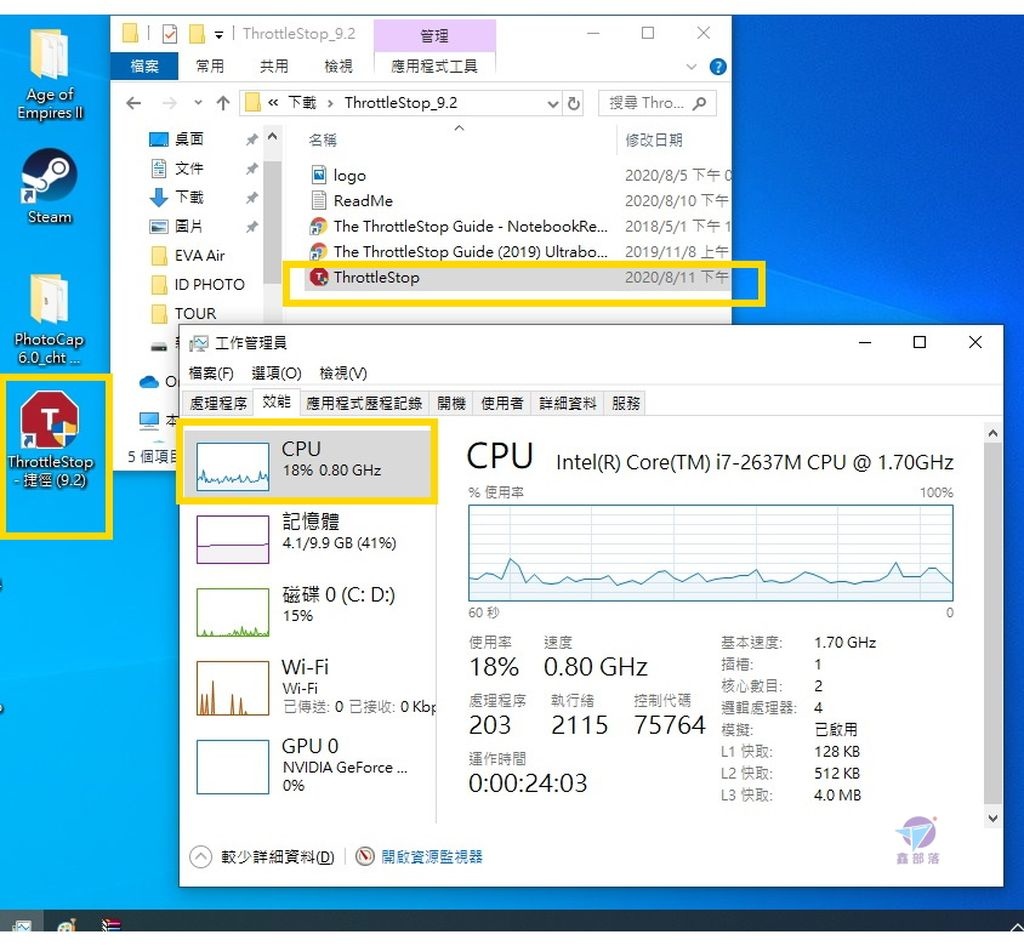
#3 主畫面簡介 & 基本操作
App 被執行後,會出現一個警語。
重點: ThrottleStop 可以改變 Intel CPU 的效能,但使用者必須自負風險。
這是必要的動作,不按下確認同意,便無法繼續下去。

目前程式已經執行中, 線索為底下的「Turn Off」。這個按鈕也可以讓此 app 不動作,此時只有監看 (monitoring),而且該鈕之標示會變成「Turn On」
兩個黃框框內的 CPU 頻率,分別對應到工作管理員與 ThrottleStop app 視窗。值得注意的是,後者取樣快速,所以數字變化較頻繁。
橘框框處的 BD PROCHOT 是一個重要選項,它代表「Bi- Directional PROCessor HOT」 。
此功能十分關鍵,等一下所有操作都會用到這一個!
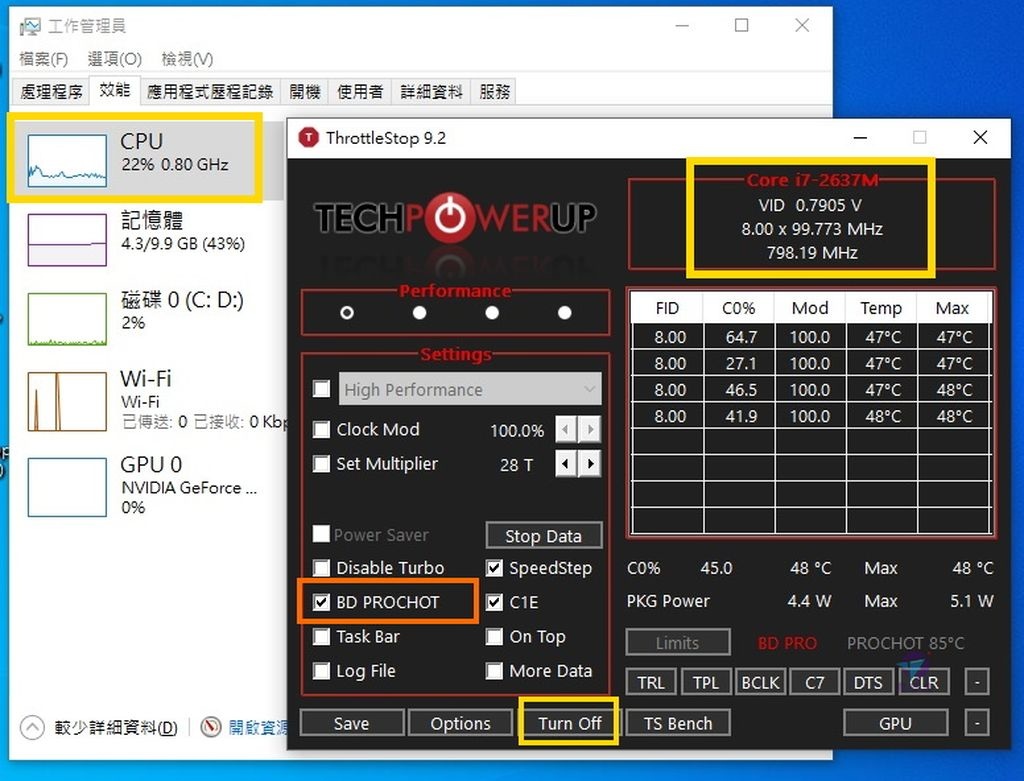
#4 如何升降 CPU 工作頻率
BD PROCHOT 的用途是監控 CPU 的發熱問題,當 CPU 溫度超過某一界限值,它會改用較低頻率運作,以保障安全作業環境。
右邊視窗,秀出 BD PROCHOT 之上限值為 85 度 C。每一顆 CPU 可能不同。
試著將 BD PROCHOT 取消勾選。
神奇的事發生了!
CPU 速度不僅恢復了,而且超越 1.7 GHz,一路飆升到 2.5 GHz!
28 右邊的 T,代表超頻模式運作中。當設定 18 或以上時都會看到。
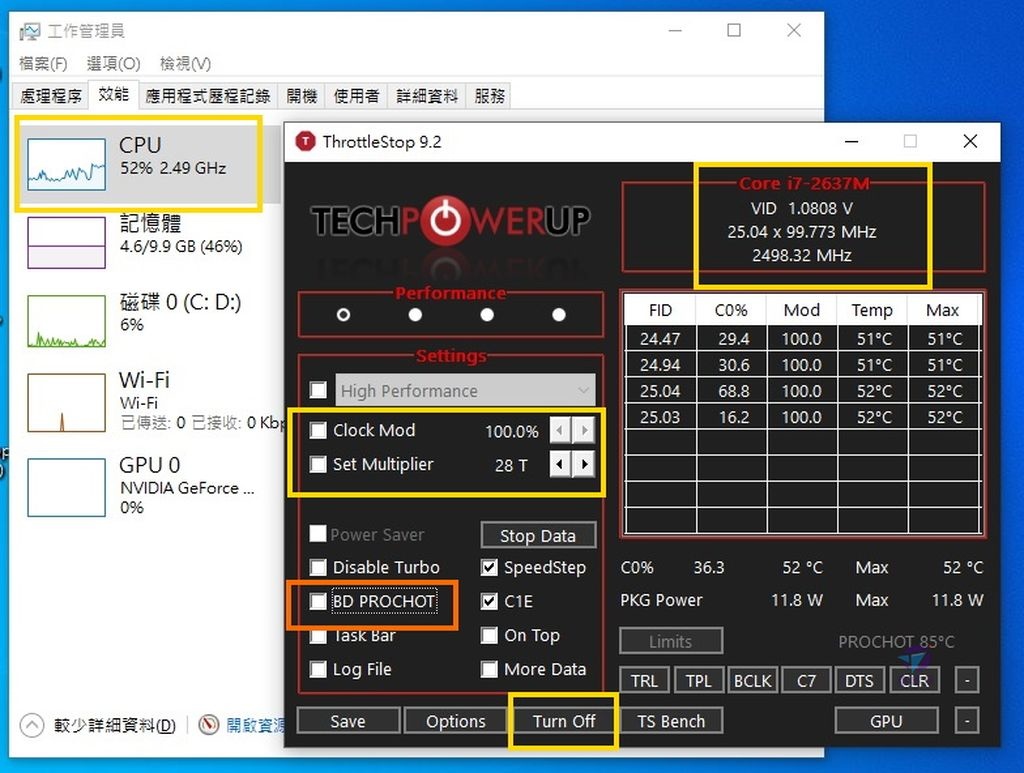
ThrottleStop 如同一個控制面板,啟用後可在上面直接變動數字,且立即生效。
如下圖,只要勾選 BD PROCHOT,則故態復萌。再度回到 0.8 GHz (800 MHz)。
它上面一項的 Disable Turbo 也要注意,勾選後最多只能用最大基本頻率工作,設定更高倍頻都沒有作用。
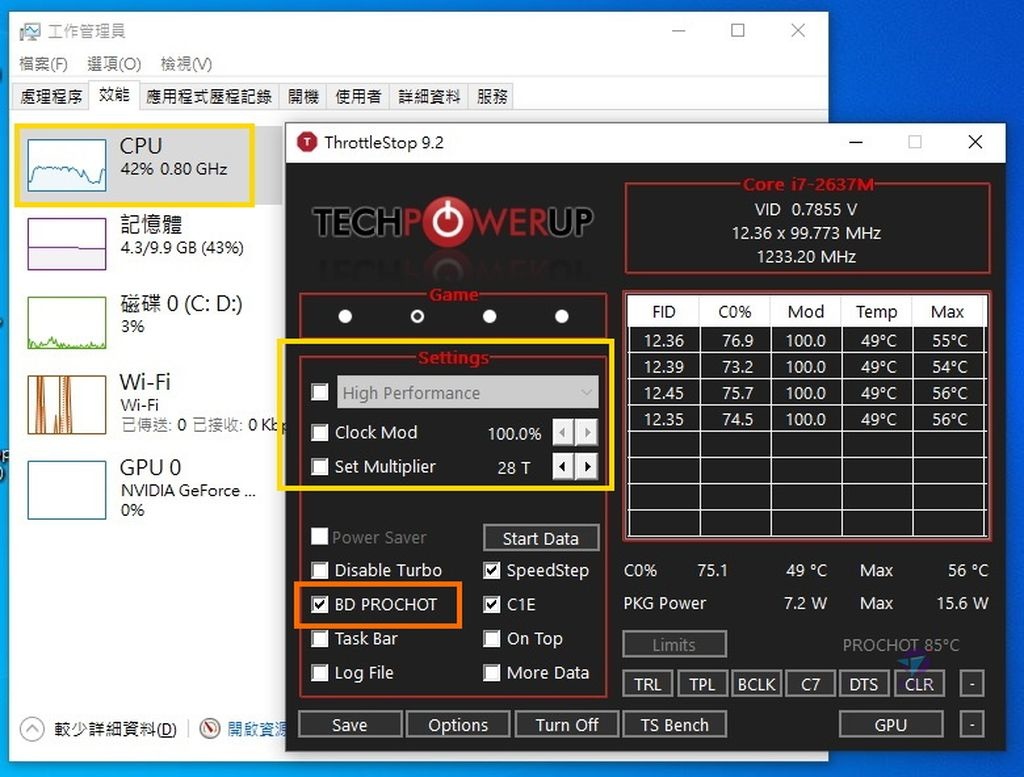
倍頻部份則是從 8 到 28 可調。
假設不變動 CPU 外頻的條件下,用戶可透過倍頻改變 CPU 之主頻(時脈頻率)。
從 0.8 GHz (100 MHz * 8 = 800 MHz = 0.8 GHz) 到 2.8 GHz (100 MHz * 28),範圍內隨時升降都可以!
較舊的 CPU 可調倍頻,如 i7-2637M。但較新 CPU 如 i7-7700 不支援倍頻,需要改用 Speed Shift - EPP (Energy Performance Preference) 才有升降作用。
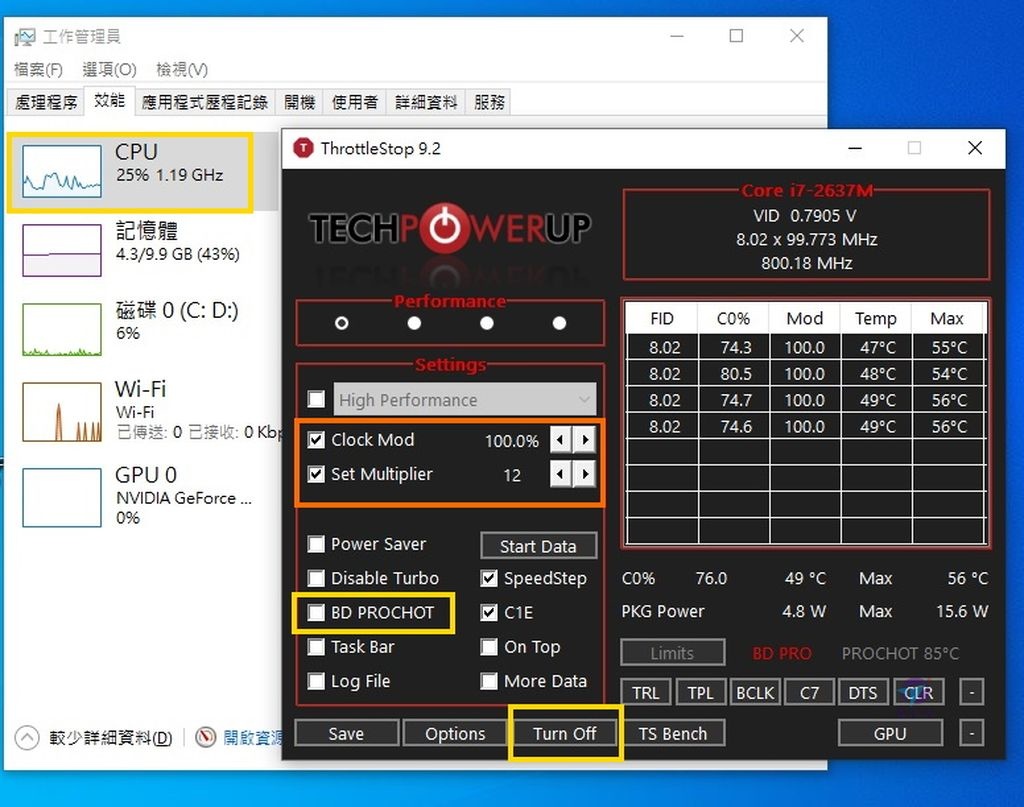
此 CPU 的外頻 (Clock Mod),允許從 100 MHz 往下降,但不能提高。意思是不能透過外頻做超頻。
以下示範 81.25 MHz (= 100 MHz 的 81.25%),乘以倍頻 8X,CPU 主頻降到 0.66 GHz。

數字一改,立即連動!
調整到 1.7 GHz,= 100 MHz * 17。
此工作頻率為這台筆電的出廠預設值。
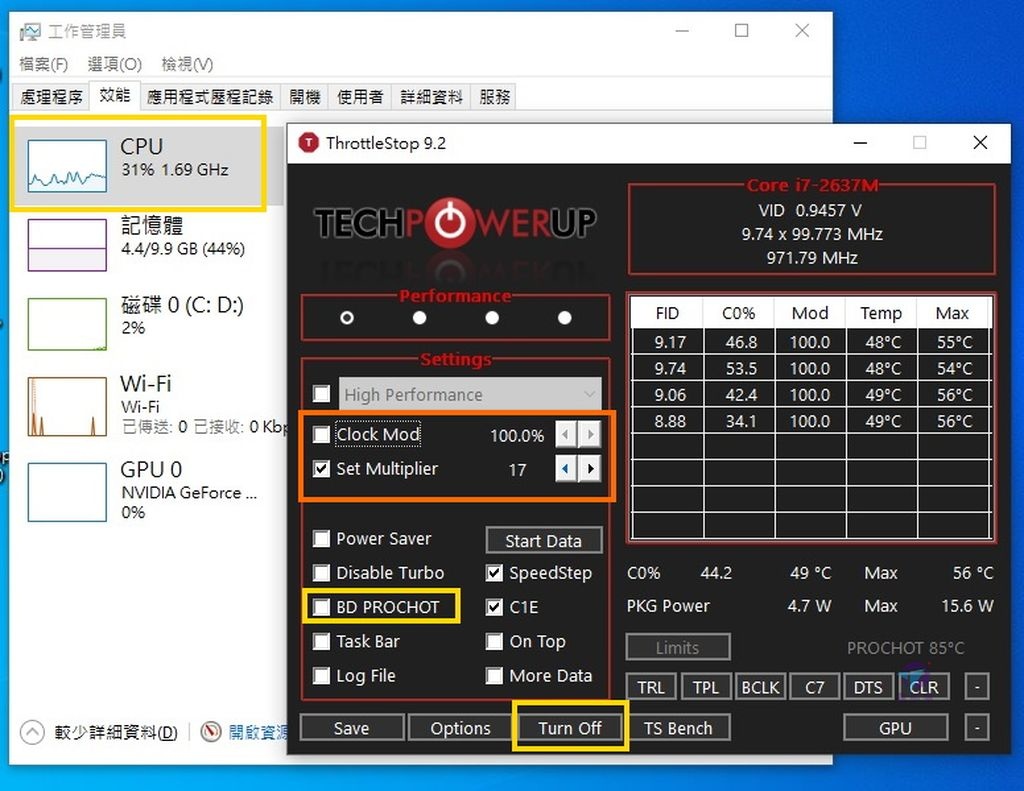
#5 應用測試
播放 YouTube,觀察 1.7 GHz 下的穩定度。
右邊視窗可以看到 CPU 溫度變化的情況 (即時/最大),數字離 BD PROCHOT 的 85°C 尚有一段安全距離。
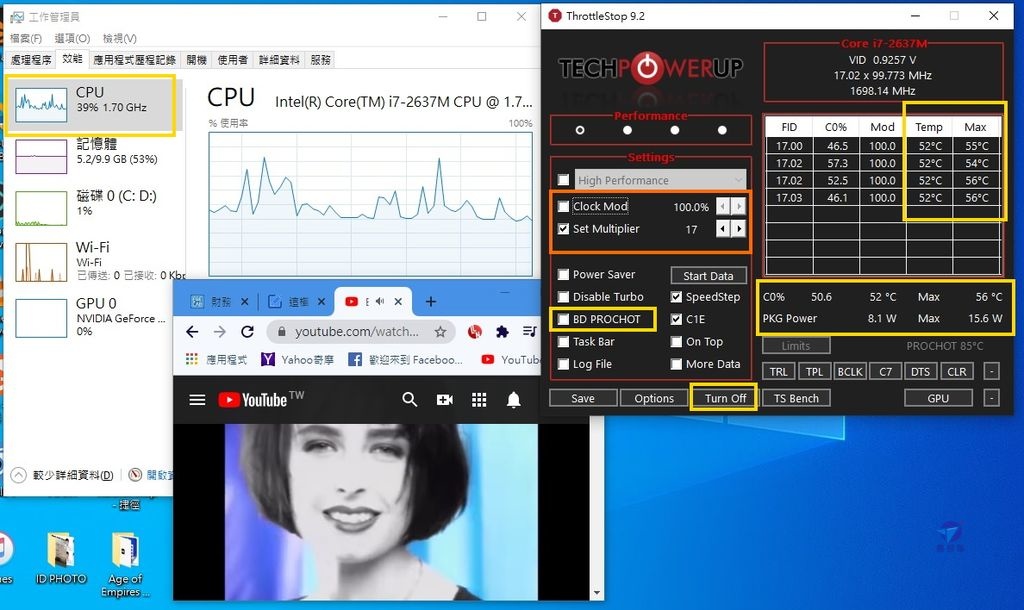
在 2.0 GHz 下,CPU 溫度變化不大。
只用到差不多半滿多一些,CPU 仍有不小負載空間。
(註: ThrottleStop 提供 TS Bench 測試功能,可以讓 CPU 全速運作一段時間並回報效能數字,為名符其實的壓力測試。相關測試結果,整理在另外一篇文章裡。請點擊參考這裡 ThrottleStop筆電CPU超頻教學速度調整懶人包 如何使用TS Bench做變速與溫度燒機測試?)
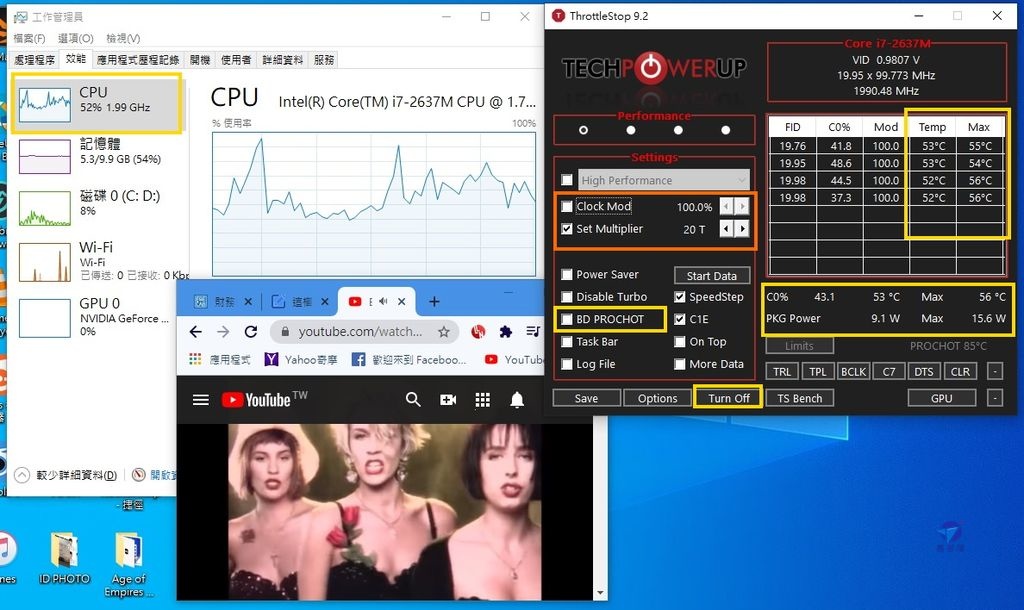
#6 另一個測試,桌機 CPU
這台桌機的 Intel Core i7-7700 處理器,其基礎頻率為 3.6 GHz,支援渦輪加速技術 (Turbo Boost Technology 2.0),可自動超頻到 4.2 GHz。

由於 CPU 支援的功能不一樣,黃框框內容有新的項目,例如前面講過得 Speed Shift - EPP。
此 CPU 運作沒有問題,且以穩定性為主,所以不會特別做超頻。
不過監看 CPU 溫度,是不錯的功能。
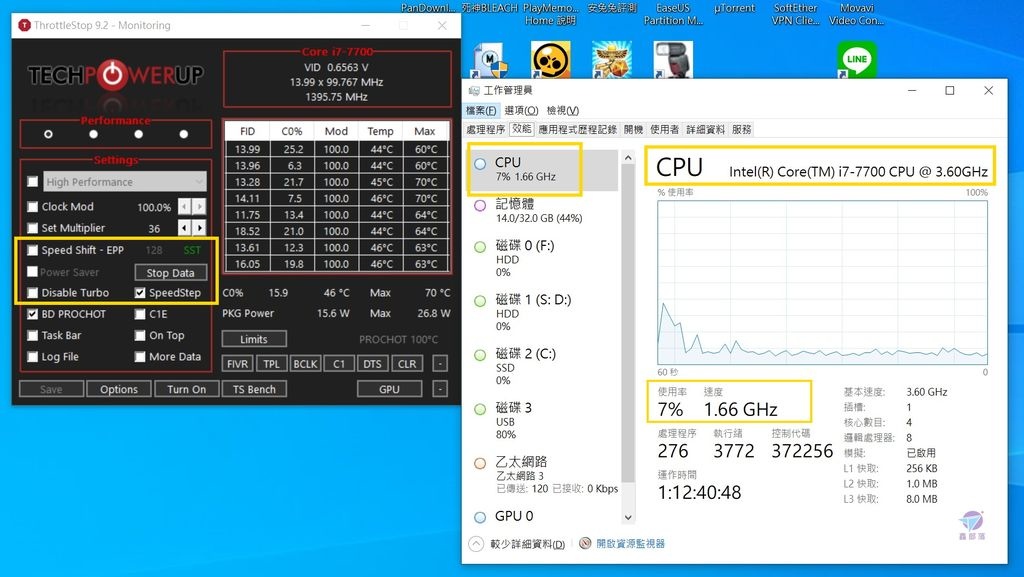
#f 心得與感想
Asus K55VD 在關閉 BD PROCHOT 之後,確實解決了神秘的 CPU 之 0.8 GHz 慢速問題。本結果顯示這台筆電內部的 BD PROCHOT 偵測出了某種狀況,所以沒辦法自動調整。
幸好,透過 ThrottleStop,即可將限制解除,又能做到簡易超頻降頻控制,是相當實用的小工具。
對於不同 CPU,BD PROCHOT 之啟閉會產生不同影響。例如,i7-2637M 需要關閉才會有作用,但 i5-3337U 並沒有關係。
而且,每個 CPU 的 BD PROCHOT 上限值可能不同,例如 i7-2637M 為 85°C, i5-3337U 是 105°C,而 i7-7700 為 100°C。被強制關閉 BD PROCHOT 的較低上限值 CPU,如 i7-2637M,尤其需要特別注意溫度上升狀況!
在超頻之後,筆電的溫度會比平常變高,也會影響外殼熱度。此外,超頻將用到更多的電力,要注意變壓器是否可以充分供應。
軟硬體資訊
(1)筆電#1,Asus K55VD、Intel Core i7-2637M、10 GB RAM、Intel 545 256GB SSD、Windows 10 64-bit Home 1903。
(2)筆電#2,Acer Aspire V5 571、Intel Core i5-3337U、8 GB RAM/7.8 GB 可用、Samsung 750GB HDD、Windows 10 64-bit Home 1903。
(3)桌機,MSI PRO-VDH (B250M) 主機板、Intel Core i7700,32 GB RAM、Intel SSD 600P 128GB M.2、Windows 10 64-bit Pro 1903。
(4)ThrottleStop 9.2
筆電變慢與解決方案 - 延伸閱讀在下面!
重要訊息 原廠支援! 全國最低價!
----------------------------------------
延伸閱讀
#1 你不知道的電源選項 - 筆電突然變很慢,趕快檢查這裡!
#2 NEW ThrottleStop筆電CPU變慢恢復速度與超頻教學懶人包 神秘的0.8 GHz 0.78 GHz 0.79 GHz時脈? BD PROCHOT 為什麼我的處理器停在0.8GHz執行? 低速頻率?
謝謝閱讀,Thank you! 敬請持續關注 鑫部落。 心經營! (http://newguest88.,pixnet.net/blog)
如果您喜歡這篇文章, 歡迎到鑫部落粉絲團幫我們按讚(直接點擊右邊浮動FB or 此處 or 下面連結 or 左側欄),感恩!
合作信箱: mandy.sun@msa.hinet.net
********************************
系列文章,延伸閱讀:(近期 Windows 10 相關 & 升級 Windows 10 之後的問題與解決對策)
#1 [真.教學]升級 Windows 10 後的問題與對策(#1),如何修正惱人的小紅傘 Avira Antivirus 更新提醒?
#2 [真.教學]升級 Windows 10 後的問題與對策(#2),ISO 虛擬光碟程式 MagicDisc 無法使用
#3 [真.教學]升級 Windows 10 後的問題與對策(#3),Win 10 不習慣,還原舊版
#4 [真.教學]升級 Windows 10 後的問題與對策(#4),消失的 USB 3.0
#5 [真.教學]升級 Windows 10 後的問題與對策(#5),找回你的習慣,讓 CTRL+SPACE 中英文輸入切換模式復活!
#6 [真.教學][懶人包]在 Windows 10 使用 CTRL+SPACE 中英文輸入切換之完美方案! 精華特集
#7 [真.教學]在 Windows 10 使用 CTRL+SPACE 中英文輸入切換(倉頡+新酷音方案)
#8 [真.教學]升級 Win 10 後的問題與對策(#6),電腦卡卡效能比以前慢,該怎麼辦?
#9 [真.教學]最高 300% 效能提昇! 合法免費序號,Advanced SystemCare 9.2 (持續有效,期限 2016/12/16)
系列文章,延伸閱讀:(系統映像,修復磁碟機 & 系統還原)
#1 [教學]升級 Windows 10 前的準備,備份 Windows 8.1 的系統映像 (Acer E3-112)
#2 [教學]建立 Windows 8.1 修復磁碟機 (Acer E3-112)
#3 自己的電腦自己救 - Windows 8.1 系統還原實例 (華碩 Asus K55V)
#4 [教學]買 Windows 10 新筆電後的第一件事 - 建立系統映像檔與系統修護光碟 (Asus X555LF)
#5 [教學] Windows 10 系統救援之光碟開機 Part 1 簡單版 (示範筆電 Asus X555LF)
#6 [教學] Windows 10 系統救援之光碟開機 Part 2 進階版 (示範筆電 Asus X555LF)
Title: ThrottleStop筆電CPU變慢恢復速度與超頻教學懶人包 神秘的0.8 GHz 0.78 GHz 0.79 GHz時脈? BD PROCHOT 為什麼我的處理器停在0.8GHz執行? 低速頻率? 電源選項無解的救星! Techpowerup ThrottleStop[真.教學]
(pixnet-0977)



 留言列表
留言列表
